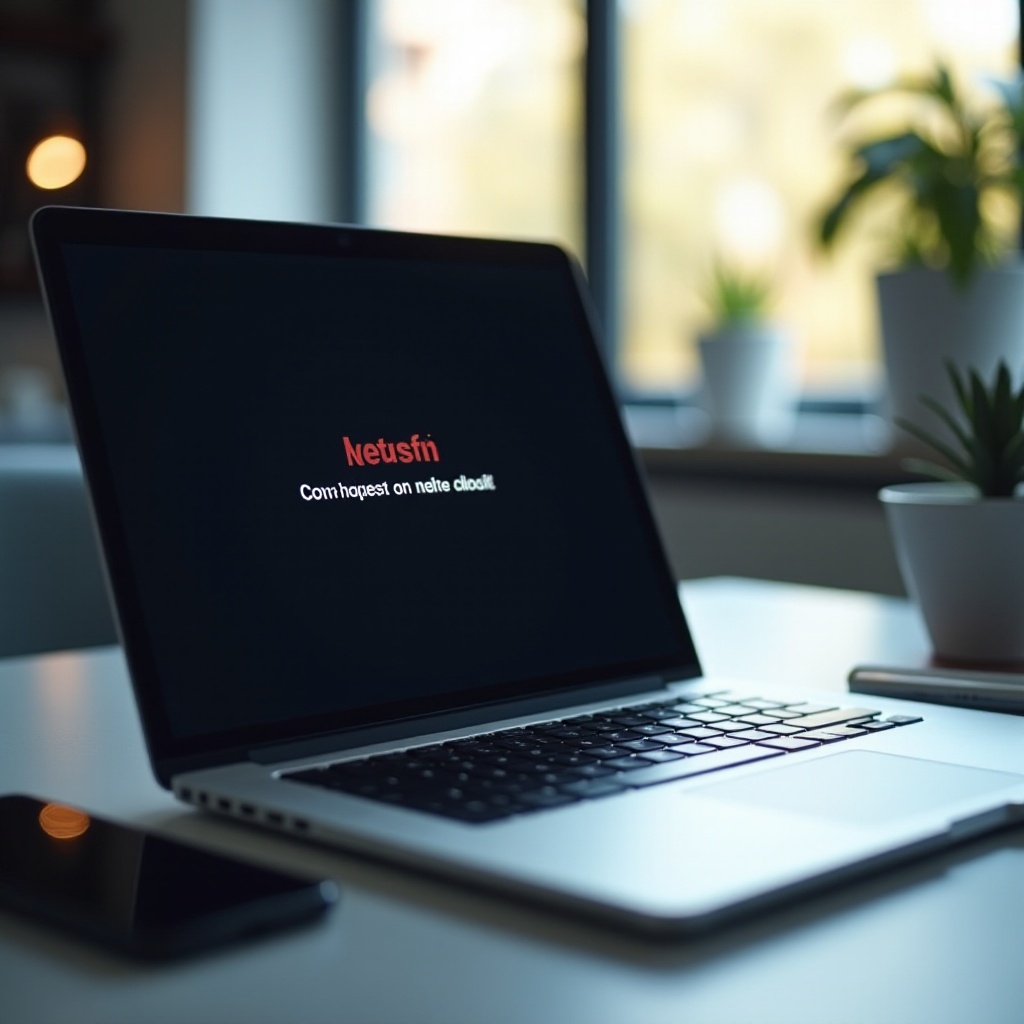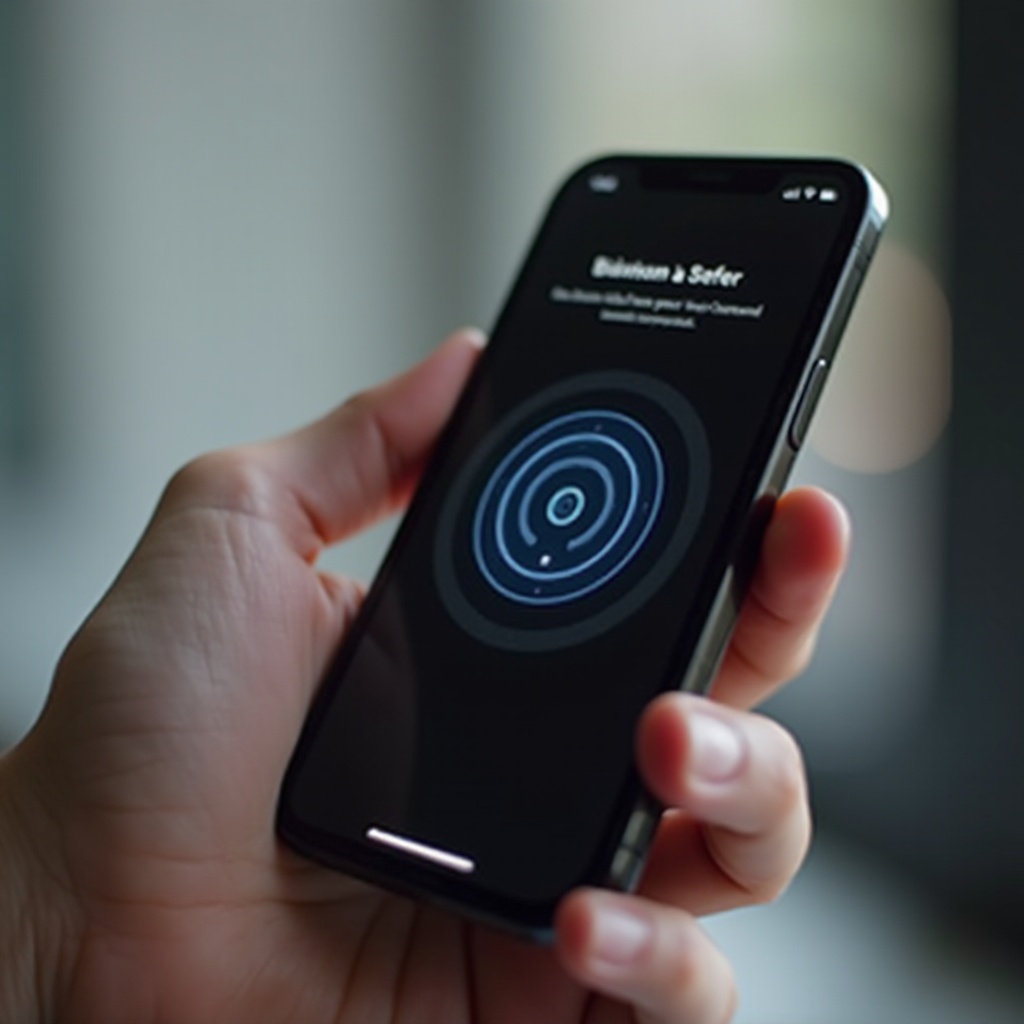Hisense TV-beeld viel uit: Uitgebreide Probleemoplossingsgids
Inleiding
Wanneer je Hisense TV plotseling zijn beeld verliest, kan dat ongelooflijk frustrerend zijn. Voordat je aanneemt dat het een serieus hardwareprobleem is, is het essentieel om mogelijke oorzaken te begrijpen. Deze gids begeleidt je door verschillende stappen om problemen op te lossen en helpt je het beeld van je TV te herstellen. Van het controleren van instellingen en verbindingen tot het beslissen of professionele hulp nodig is, dit artikel leidt je door elke stap om je TV weer soepel te laten functioneren.

Initiële Controles en Diagnoses
Beginnen met basiscontroles is cruciaal voordat je in complexere oplossingen duikt. Vaak zitten er simpele fouten achter het verdwijnen van het beeld van je TV. Begin met deze stappen:
- Stroomstatus: Zorg ervoor dat de TV echt is ingeschakeld, want losse stekkers of uitgeschakelde stopcontacten kunnen het echte probleem zijn.
- Afstandsbediening: Controleer of de afstandsbediening correct werkt. De batterijen kunnen leeg zijn of knoppen kunnen defect zijn.
- Helderheidsinstellingen: Bekijk de helderheidsinstellingen om te zorgen dat ze niet te laag staan ingesteld.
- Menu Toegankelijkheid: Controleer of het TV-menu toegankelijk is; dit bevestigt dat het paneel operationeel is ondanks het ontbreken van beeld.
- Indicatoren en Geluiden: Gebruik geluidsaanwijzingen en LED-indicatoren, zoals de stand-bymodus, om te beoordelen of de elektronica goed functioneert.
Door deze controles uit te voeren, elimineer je basisfouten en bereid je je voor op meer betrokken stappen voor probleemoplossing.
Instellingen Beeld Aanpassen
Als de initiële controles het probleem niet oplossen, kunnen onjuiste beeldinstellingen de oorzaak zijn van de onderbreking. Hier is hoe je dit aanpakt:
- Beeldmodus: Zorg ervoor dat de TV niet is ingesteld op een onjuiste beeldmodus, zoals ‘PC’ of een niet-zichtbare invoer.
- Resolutie-instellingen: Soms komt de resolutie niet overeen met het ingangssignaal, wat resulteert in een leeg scherm. Terugzetten naar een standaardresolutie kan helpen.
- Beeldinstellingen: Pas de helderheid, het contrast en de scherpte aan, omdat extreme instellingen de zichtbaarheid kunnen beïnvloeden.
Door deze instellingen aan te passen, kun je het probleem oplossen en genieten van een duidelijker beeld, wat je soepel leidt naar het onderzoeken van externe verbindingen.

Onderzoeken van Externe Verbindingen
Externe verbindingen spelen een cruciale rol bij het weergeven van beeld. Losse kabels of onjuiste verbindingen kunnen de boosdoeners zijn achter het probleem met je TV. Overweeg deze aspecten:
- Kabelconditie: Controleer HDMI- en andere kabels op zichtbare schade of losse verbindingen en vervang ze indien nodig.
- Ingangsbron: Bevestig dat de ingangsbron correct is, aangezien per ongeluk wijzigingen kunnen leiden tot het weergeven van de verkeerde invoer.
- Apparaatcompatibiliteit: Zorg ervoor dat aangesloten apparaten, zoals gameconsoles of streamingapparaten, functioneren.
Zodra de externe verbindingen zijn beoordeeld en beveiligd, kan het verleggen van de focus naar software-updates de prestaties van je TV verder optimaliseren.
Software en Firmware Bijwerken
Verouderde software of firmware kan de reden zijn achter een slecht functionerende Hisense TV. Pak dit met de volgende stappen aan:
- Controleren op Updates: Ga naar het instellingenmenu om te zoeken naar beschikbare software-updates voor je TV.
- Installatie: Download en installeer updates om de systeemprestaties te verbeteren en belangrijke bugfixes te bekijken.
- Automatische Updates: Schakel automatische updates in om je TV efficiënt te laten werken zonder voortdurende handmatige controles.
Na deze software-updates overweeg je de mogelijkheid van hardwareproblemen als het probleem nog steeds niet is opgelost.
Omgaan met Hardwareproblemen
Als alle eerdere methoden het beeld niet hebben hersteld, kunnen hardwareproblemen de oorzaak zijn. Hier is hoe je deze aanpakt:
- Visuele Inspectie: Kijk alle TV-componenten na, inclusief schermen, printplaten en interne kabels, op zichtbare schade.
- Componenttesten: Gebruik indien mogelijk multimeters om de elektrische stroom te controleren, om de integriteit van componenten te bepalen.
- Vervanging Evaluatie: Overweeg of componenten zoals het moederbord of de voeding vervangen moeten worden.
Omgaan met hardwareproblemen vereist nauwkeurigheid en zorg. Als hardwareproblemen te overweldigend aanvoelen, is de volgende logische stap het inschakelen van professionele hulp.

Wanneer Professionele Hulp Zoeken
Het erkennen wanneer DIY-opties zijn uitgeput is cruciaal. Als hardwareproblemen ondanks constant probleemoplossingen aanhouden, is het tijd voor professionele hulp. Technici beschikken over de nodige kennis om complexe problemen veilig te diagnosticeren en te repareren. Het kiezen voor deskundige tussenkomst voorkomt extra schade en zorgt ervoor dat geschikte reparaties worden uitgevoerd.
Conclusie
Het overwinnen van beeldproblemen met Hisense TV vereist geduld en logisch probleemoplossend vermogen. Deze gids biedt je strategische stappen van simpele controles tot hardware-evaluaties, waardoor je kansen op herstel worden geoptimaliseerd. Vergeet niet dat professionele adviezen beschikbaar zijn voor hardnekkige problemen; met de juiste hulp is het terugkrijgen van heldere beelden binnen handbereik.
Veelgestelde Vragen
Wat moet ik doen als het scherm van mijn Hisense TV plotseling zwart wordt?
Zorg er eerst voor dat de TV is ingeschakeld en alle verbindingen veilig zijn. Controleer de invoerbronnen, beoordeel de functionaliteit van de afstandsbediening en start uw TV opnieuw. Pas vervolgens de beeldinstellingen aan, zoals helderheid en contrast via het menu. Als deze stappen niet werken, inspecteer dan de kabels en aangesloten apparaten voordat u updates of hardwarecontroles overweegt.
Hoe reset ik mijn Hisense TV naar de fabrieksinstellingen?
Om uw Hisense TV te resetten, drukt u op de ‘Home’-knop op de afstandsbediening en kiest u ‘Instellingen’. Navigeer naar ‘Systeem’, vervolgens ‘Geavanceerde instellingen’ en selecteer ‘Fabrieksreset’. Bevestig uw keuze om alle instellingen terug te zetten naar de standaardwaarden, waarmee mogelijk configuratieproblemen worden verholpen die de beeldweergave beïnvloeden.
Is er een manier om te controleren of mijn Hisense TV nog onder garantie is?
Ja, bewaar uw originele aankoopbewijs en neem contact op met de Hisense klantenservice met uw model- en serienummers, die meestal aan de achterkant van de TV te vinden zijn. Bovendien kunt u de garantiegegevens bevestigen bij de winkel waar de TV is gekocht.